Vsi ne vedo, da lahko računalnik ali prenosnik v sistemu Windows 10 hitro povežete z omrežjem Wi-Fi brez vnosa gesla. Samo s pritiskom na en gumb na usmerjevalniku. In v tem članku vam bom pokazal, kako se povezati z brezžičnimi omrežji z uporabo WPS v sistemu Windows 10.
WPS (Wi-Fi Protected Setup) je funkcija, ki je bila posebej zasnovana za poenostavitev postopka povezovanja različnih odjemalcev v omrežje Wi-Fi. Zahvaljujoč WPS nam ni treba vnašati gesla. Dovolj je, da na napravi izberete potrebno brezžično omrežje in na usmerjevalniku aktivirate WPS. Za več informacij o tej tehnologiji in kako povezati računalnike v sistemu Windows 7 in mobilnih napravah, sem napisal v članku Kaj je WPS na Wi-Fi usmerjevalniku? Kako uporabljati funkcijo WPS?
Ta način povezave je lahko uporaben ne le, če ste preveč leni za vnos gesla za omrežje Wi-Fi, ampak tudi, ko ste ga pozabili. Ali nikoli niste vedeli gesla, vendar imate dostop do usmerjevalnika. Računalnik lahko tudi hitro povežete z omrežjem Wi-Fi nekje kot gost. Mimogrede, povedal sem tudi, kaj morate storiti, ko ste v tem članku pozabili geslo za Wi-Fi.
Funkcijo WPS lahko onemogočite v nastavitvah usmerjevalnika (več o tem na zgornji povezavi). Vendar je omogočeno privzeto. To pomeni, da bo vse delovalo, razen če je kdo posebej onemogočil WPS. Včasih svetujemo, da to funkcijo onemogočite, ko se med postopkom povezovanja v brezžično omrežje ali zaradi varnosti pojavijo različne težave.
WPS v operacijskem sistemu Windows 10: povežite se z Wi-Fi brez vnosa gesla
Če želite odpreti seznam vseh dostopnih omrežij Wi-Fi, ki jih je zaznal vaš računalnik, morate v vrstici z obvestili (pladenj) klikniti ikono brezžičnega omrežja.
Nato samo kliknite na želeno brezžično omrežje in kliknite na gumb "Poveži".
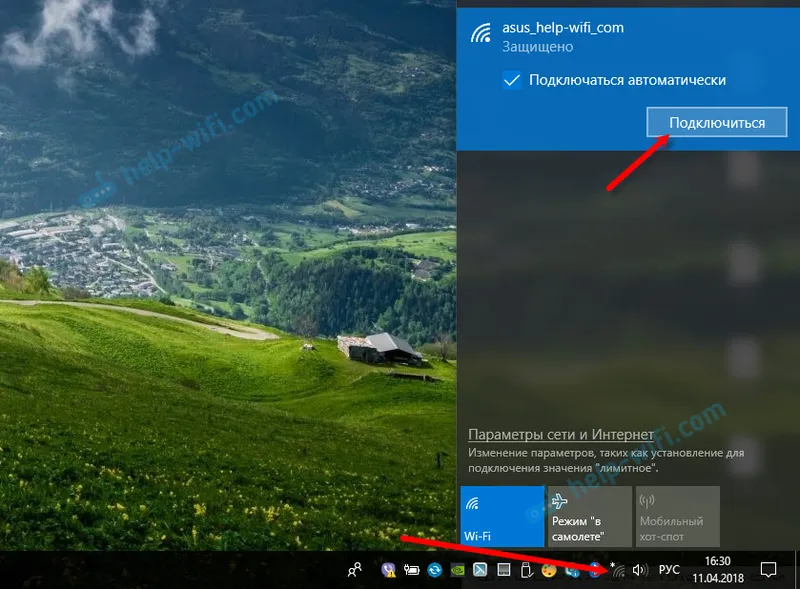
Prikaže se znano polje za vnos gesla, spodaj pa naj bo napis "Povežete se lahko tudi s pritiskom gumba na usmerjevalniku." To pomeni, da je na usmerjevalniku omogočena funkcija WPS. Če je onemogočen, potem takšnega napisa ne bo.
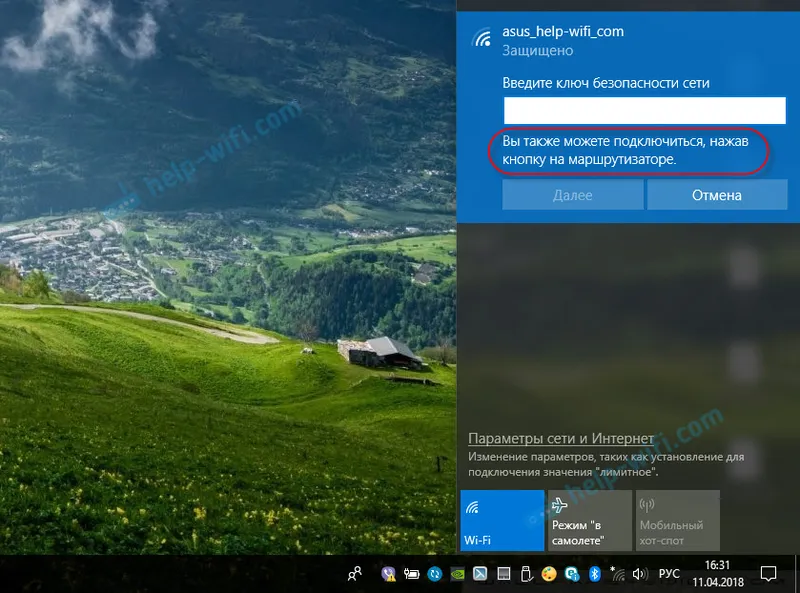
Gremo do usmerjevalnika, poiščemo gumb WPS in kliknemo nanj. Tu je lahko veliko odtenkov, odvisno od modela usmerjevalnika. Na primer:
- Gumb ni vedno podpisan kot WPS. Mogoče samo ikono.
- Za aktiviranje funkcije bo morda dovolj kratek pritisk. V nekaterih primerih morate gumb pritisniti 2-3 sekunde. Samo ne več, sicer lahko ponastavite nastavitve usmerjevalnika. Včasih gumb za aktiviranje WPS izvaja tudi funkcijo ponastavitve.
- Najverjetneje začne indikator WPS (v obliki ključavnice) na usmerjevalniku utripati / utripati. Na primer ASUS utripa indikator moči.
Fotografija za jasnost:
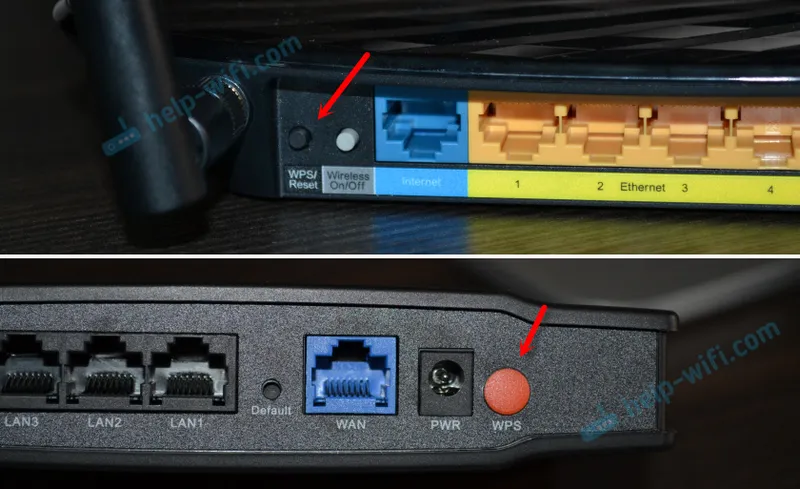
V oknu za povezavo v operacijskem sistemu Windows 10 naj se prikaže stanje "Prejemanje parametrov od usmerjevalnika".
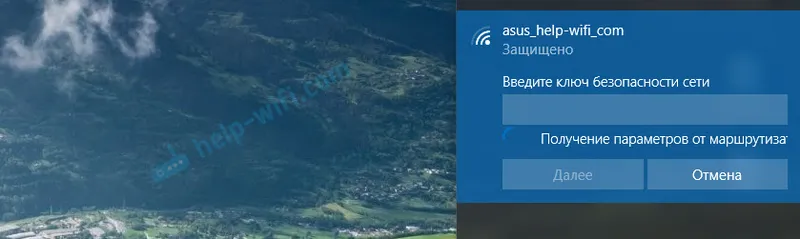
Nekaj morate počakati. Računalnik bi se moral povezati z omrežjem Wi-Fi.
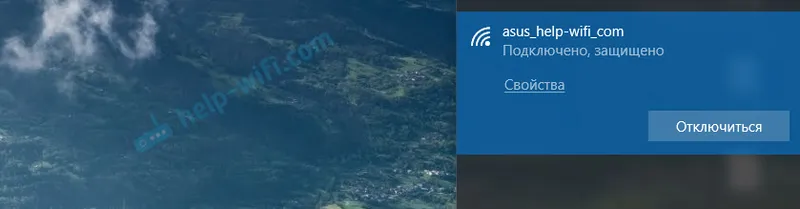
Končano! Na usmerjevalniku vam ni treba ničesar onemogočiti. Funkcija WPS se čez nekaj časa samodejno izključi. Indikator preneha utripati ali ostane vklopljen.
Medtem ko sem testiral to povezavo, se moj prenosnik v sistemu Windows 10 iz nekega razloga ni želel povezati z enim usmerjevalnikom (vse je delovalo z drugim). Napaka "Windows ni mogel samodejno dobiti nastavitev. Vnesite varnostni ključ."
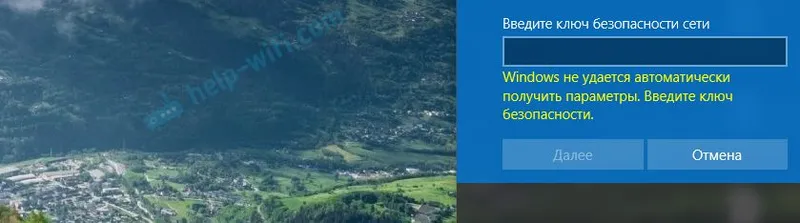
Zakaj, še vedno ne razumem. Ja, in nisem razumel. V takih situacijah je lažje vnesti geslo kot najti rešitev. No, usmerjevalnik in računalnik lahko znova zaženete samo.

